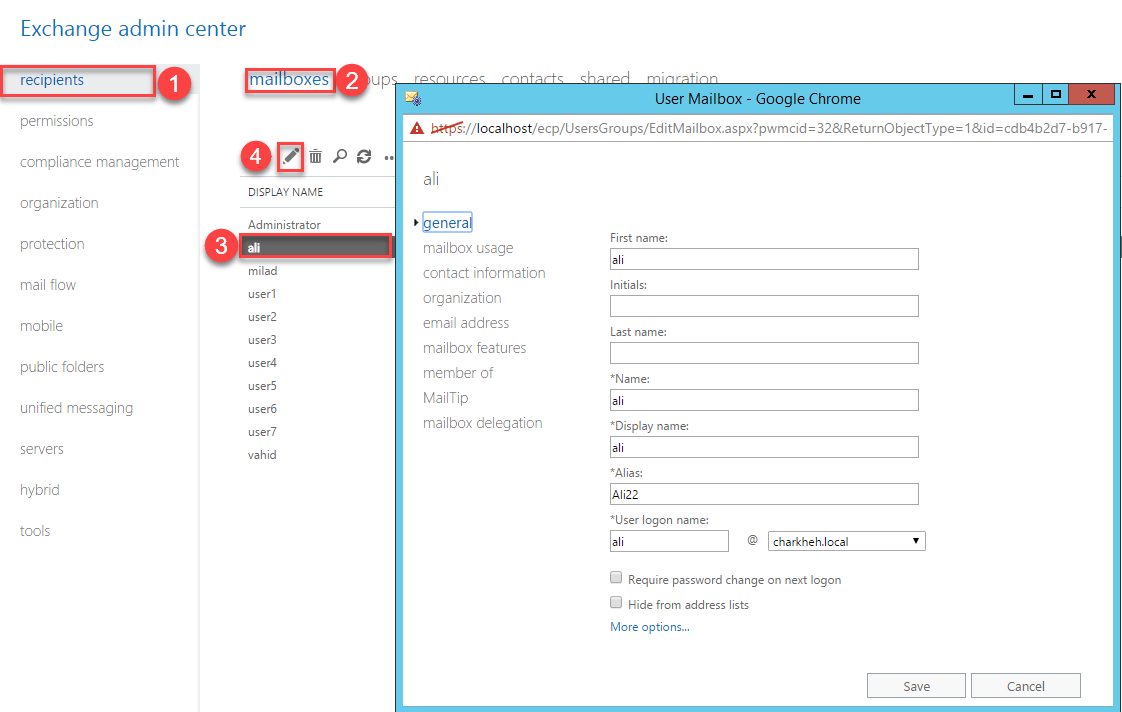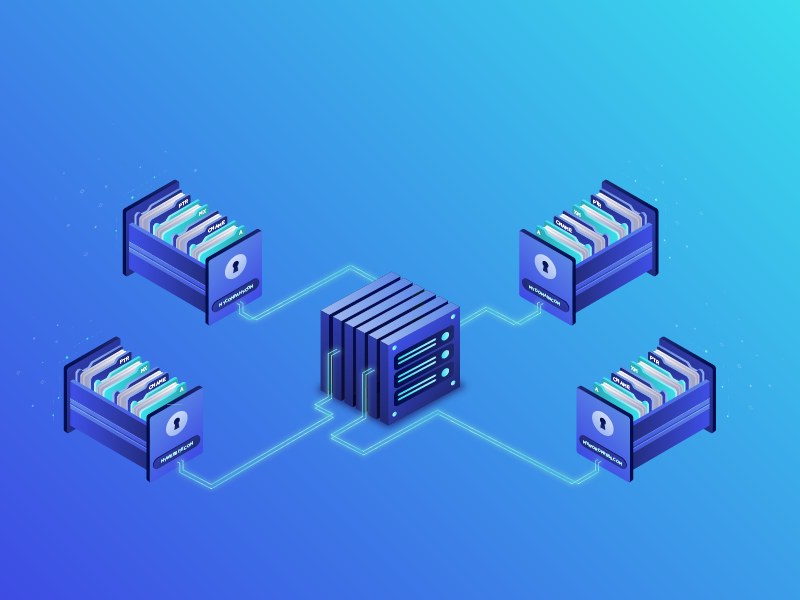معرفی تنظیمات MailBox کاربران در Exchange
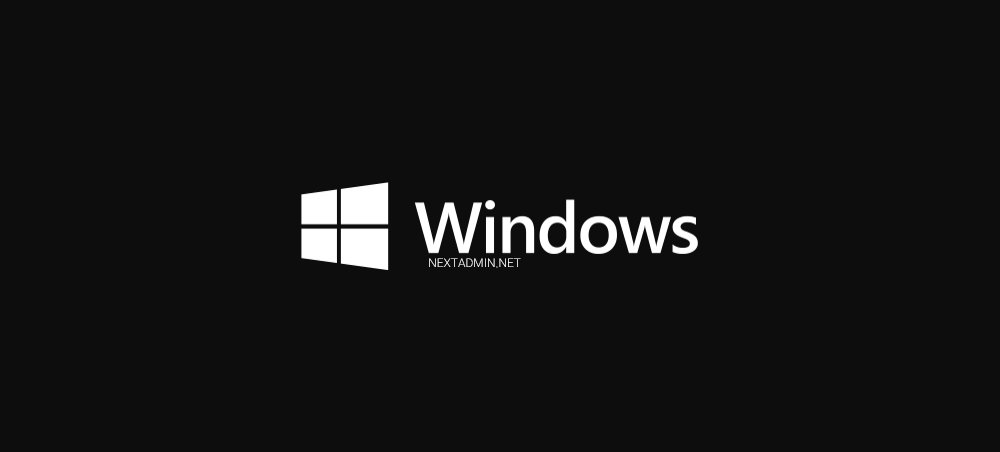
در این مقاله به آموزش تنظیمات Mailbox کاربران به صورت کامل می پردازیم. برای تغییر تنظیمات کاربران از قسمت mailbox بر روی کاربر مورد نظر دوبار کلیک کنید یا اینکه می توانید بعد از انتخاب کاربر مورد نظر بر روی آیکن مداد (Edit) انتخاب کنید.
سربرگ General در Exchange
در کادر First name نام کوچک را وارد کنید
در کادر Last name نام خانوادگی را وارد کنید
در کارد Name نامی که در اکتیو دایرکتوری لیست می شود
کادر Display Name نامی که در Address book نمایش داده می شود، کاربران می توانند به جای وارد کردن آدرس ایمیل از همین نام برای ارسال ایمیل استفاده کنند.
کادر Alias در واقع همان آدرس ایمیل فرد می باشد.
اگر تیک گزینه require password change on next logon را فعال کنید کابر بعد از لاگین به حساب خود مجبور به تغییر پسورد خود می باشد
و اگر تیک گزینه Hide from address lists را فعال کنید دیگر کاربران نام این کاربر را در Address list مشاهده نخواهند کرد ولی ایمیل ارسال شده به آن ها را دریافت خواهند کرد.

سربرگ mailbox usage در Exchange
در کادر اول Last logon میتوانید آخرین ساعت و تاریخ مراجعه کاربر به حساب خود را مشاهده کنید.
بصورت پیش فرض به هر کاربری که دارای حساب ایمیل در Exchange server شود 2 گیگابایت به آن فضا ی ذخیره سازی تخصیص داده می شود که از نمودار در صفحه می توانید مشاهده کنید چه مقدار از این فضا را استفاده کرده است.
اگر گزینه Customize the quota setting for this mailbox را فعال کنید، می توانید تغییراتی در حجم ارسالی و دریافتی ایمیل ایجاد کنید.
در کادر Issue a warning میتوان مقدار فضایی را در نظر بگیرید تا اگر کاربر به این مقدار فضا رسید به آن هشدار دهد تا چیزی به تمام شدن کل فضای اختصاص داده شده برای کاربر نمی باشد.
کادر Prohibit send at مقدار سایزی که یک کاربر میتواند آن را ایمیل کند مثلا اگر عدد 2 باشد کاربر نمیتواند بیشتر از 2 گیگابایت حجم ایمیل ارسالی آن باشد.
کادر Prohibit send and receive مقدار سایزی که کاربر نمی تواند بیشتر از آن حجم ارسالی و دریافتی آن باشد.
بصورت پیش فرض هر کاربری اطلاعاتی از ایمیل خود پاک کند 14 روز این اطلاعات در سرور باقی می ماند که کاربر میتواند آن اطلاعات را برگرداند اما بعد از مدت ۱۴ روز اگر کاربر اطلاعات حذف شده را بازیابی نکند بصورت کامل پاک میشود و شما میتوانید با تغییر دادن این عدد زمان آن را کم یا زیاد کنید.
اما اگر تیک گزینه Don’t permanently delete item until database is backed up را فعال کنید، تا زمانیکه از پایگاه داده ها فایل پشتیبان تهیه نکرده اید، موارد را حذف دائمی نکنید.
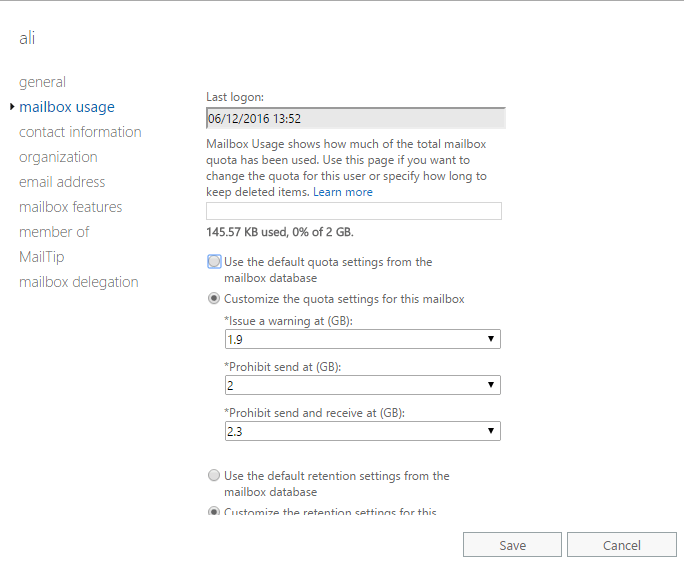
سربرگ Contact information در Exchange
در این صفحه می توانید مشخصات مکان فرد را وارد کنید مانند آدرس، شماره تلفن، شماره همراه، فکس و …
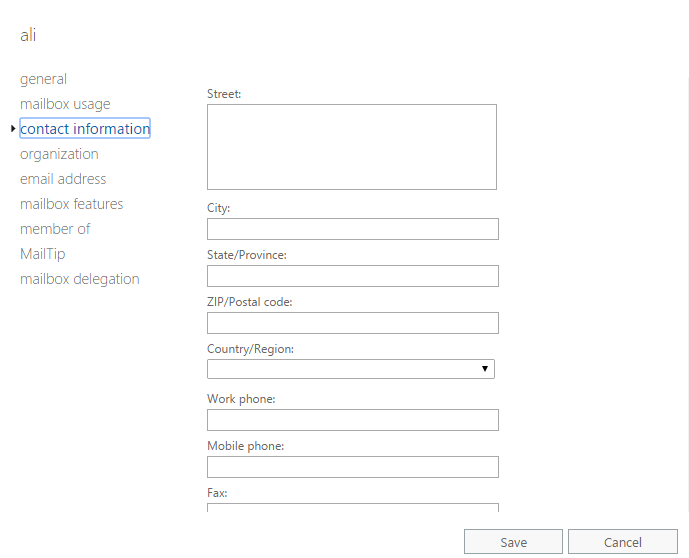
سربرگ Organization در Exchange
در این صفحه می توانید اطلاعاتی در مورد شغل فرد، نام شرکت ، حتی می توان یک مدیر را انتخاب کنید که در این صورت یک گزارش مستقیم در ویژگی های صندوق پستی مدیر ظاهر می شود.
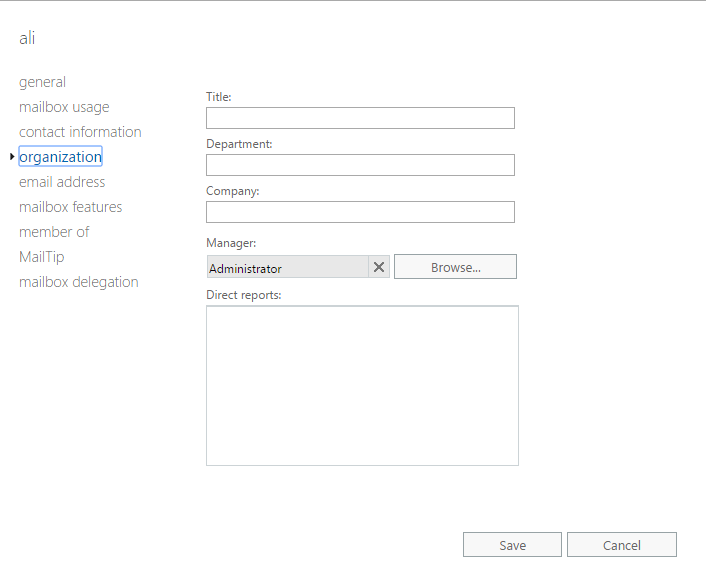
سربرگ email address در Exchange
می توانید یک آدرس ایمیل دیگر برای کاربر در نظر بگیرید، در این صورت این کاربر دارای دو آدرس ایمیل می باشد و زمانی که کاربران دیگر به این کاربر بخواهند ایمیل ارسال کنند از هر کدام از آدرس های آن ایمیل را بفرستند تمام ایمیل ها در صندوق پستی کاربر نمایش داده می شود، برای اضافه کردن آدرس ایمیل کافیست بر روی آیکون مثبت + کلیک کنید و آدرس ایمیل جدید را وارد کنید.
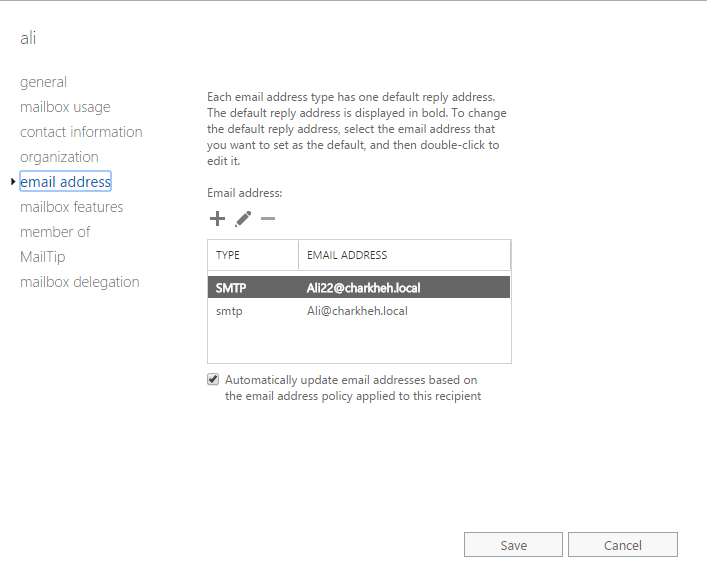
mailbox features در Exchange
می توانید مشخص کنید چه ویژگی هایی در صندوق کاربر فعال یا غیر فعال شود. برای مثال قابلیت IMAP, POP3, MAPI را غیر فعال کند تا نتواند از طریق برنامه های دیگر مانند Outlook به میل باکس متصل شود.
در قسمت Email Connectivity اگر گزینه Disable انتخاب کنید کاربر دیگر نمی تواند از طریق مرورگر به میل باکس خود را مشاهده کند.
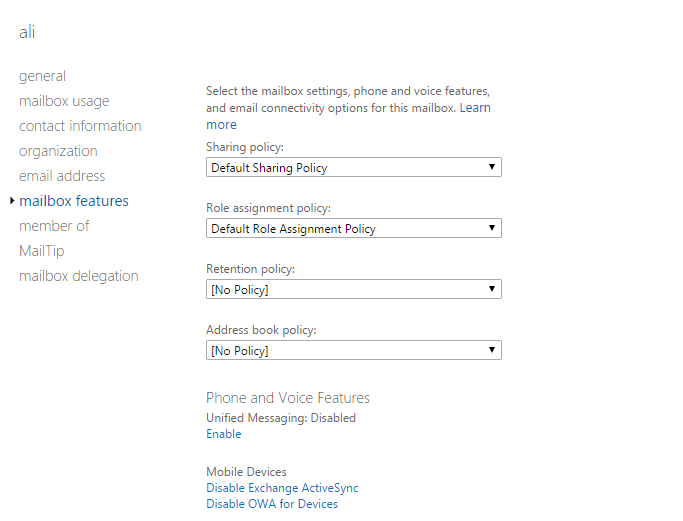
در قسمت Mail Flow می توانید یک آدرس ایمیل را وارد کنید تا هر ایمیلی به این شخص ارسال شود یک نسخه از همان ایمیل به آدرس ایمیلی که وارد میکنیم هم ارسال شود، کافیست گزینه View detail کلیک کنید و گزینه Enable forwarding را فعال و بعد گزینه Browse کلیک کنید و کاربر مورد نظر را انتخاب کنید و در همین صفحه اگر تیک گزینه Maximum recipients را فعال کنید و بعد می توانید مشخص کنید به صورت همزمان یک ایمیل را به چند نفر بتواند ارسال کند مثلا اگر مقدار ۵ را وارد کنید در زمان ارسال ایمیل فقط می تواند آن ایمیل را فقط به ۵ نفر ارسال کند و بیشتر از ۵ نفر را حق ندارد (این گزینه بیشتر برای جلوگیری از Spam می باشد)
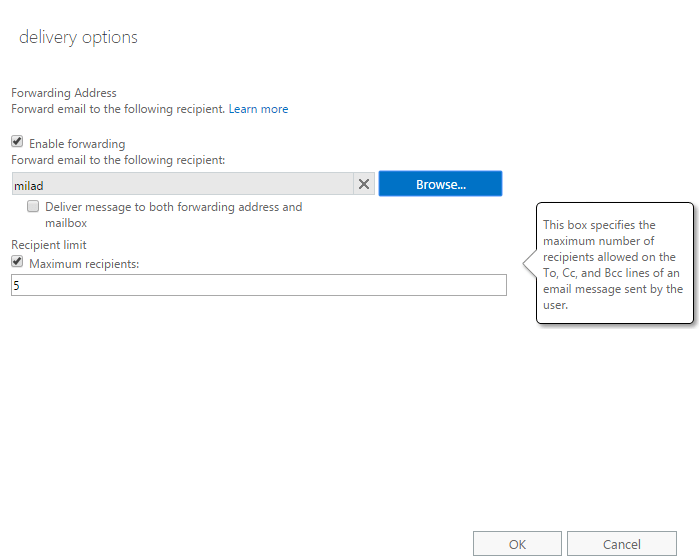
و گزینه Message Delivery Restriction می توانید مشخص کنید چه کسانی حق ارسال ایمیل به این شخص را دارند و چه کسانی نخواهند داشت.
سربرگ member of در Exchange
می توانید مشاهده کنید کاربر جزو کدام از گروه ها می باشد.
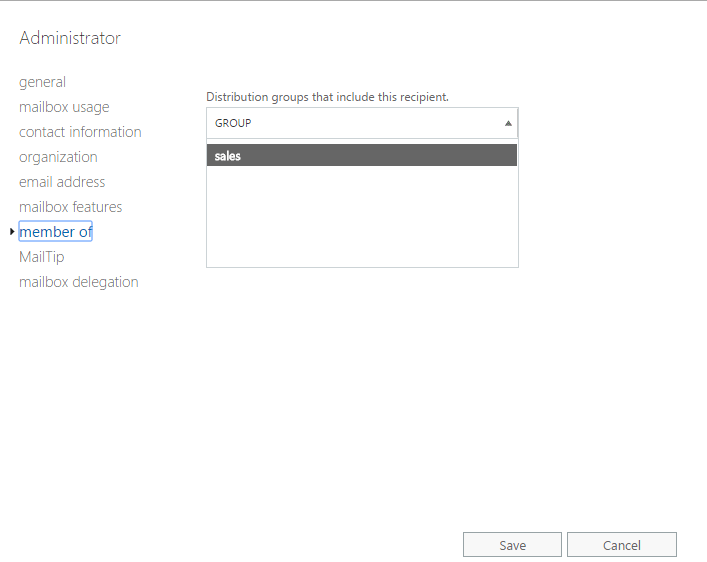
سربرگ MailTip در Exchange
می توانید یک متنی که حداکثر ۱۷۵ کاراکتر داشته باشد را وارد کنید، زمانی که دیگر کاربران آدرس ایمیل تان وارد می کنند آن متن برایشان نمایش داده شود. می توانید به عنوان متن راهنمای ایمیل از آن استفاده کنید.
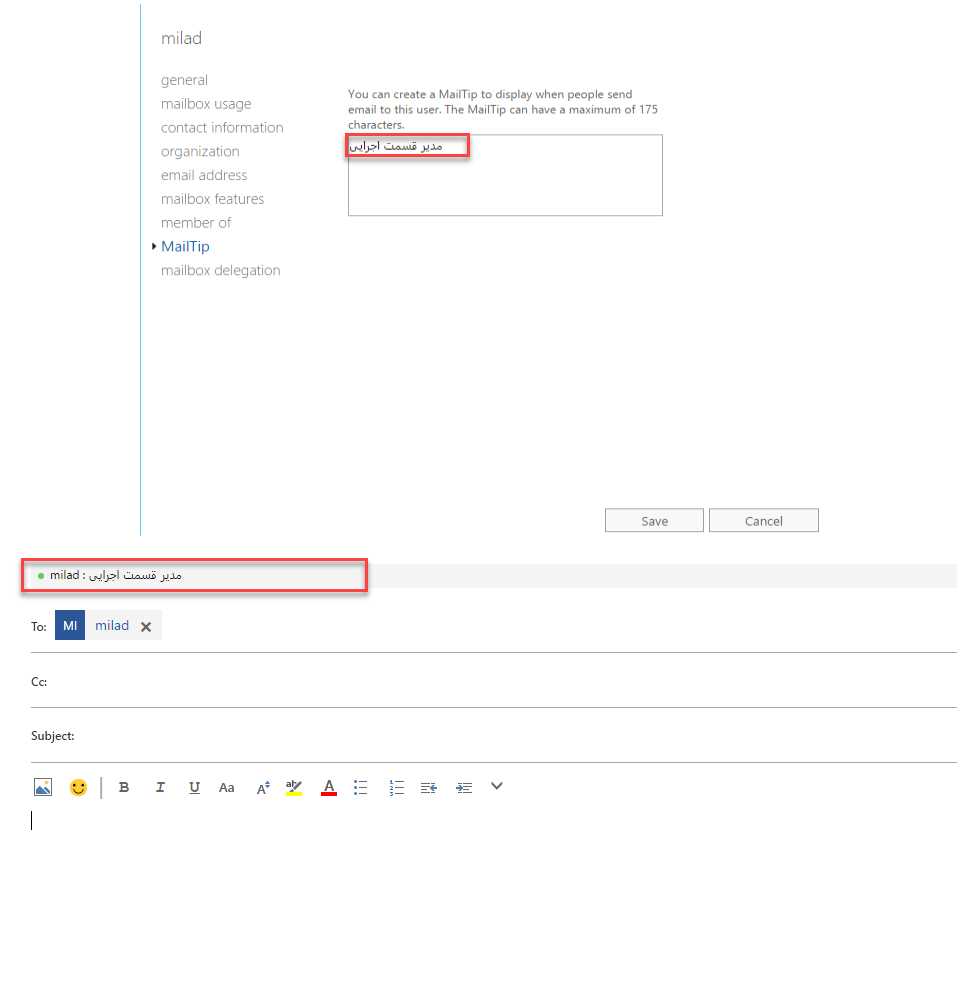
سربرگ mailbox delegation در Exchange
می توانید کاربری را مشخص کنید که بتواند از طرف این کاربر به دیگران ایمیل ارسال کند و یا اینکه به دیگر کاربران مجوز دسترسی کامل را به این میل باکس بدهید.